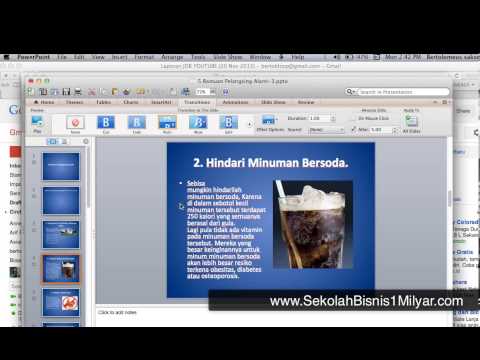
Isi
Cara termudah untuk meletakkan video YouTube di PowerPoint adalah dengan memasukkan URL-nya ke dalam presentasi Anda. Cukup salin alamat video lalu tempelkan di slide Anda. Perhatikan bahwa pemirsa harus memiliki koneksi internet.
PowerPoint adalah salah satu program presentasi terbaik yang tersedia untuk platform Windows. Ini memungkinkan pembuatan tampilan slide yang berisi informasi penting, bagan, dan gambar yang dapat ditampilkan selama presentasi. Ini adalah alat yang umum digunakan di sebagian besar bisnis dan sekolah.
Masukkan Video YouTube ke dalam Presentasi PowerPoint
Menambahkan video YouTube ke salah satu slide PowerPoint Anda biasanya akan meningkatkan presentasi sehingga penyampaian informasi kepada pengguna jauh lebih baik. Berikut cara melakukannya.
Memasukkan video online
Cara tercepat untuk menempatkan video YouTube di salah satu slide Anda adalah dengan menggunakan fitur sisipkan.
Waktu yang dibutuhkan: 5 menit.
Memasukkan YouTube ke PowerPoint
- Buka PowerPoint.
Anda dapat melakukan ini dengan mengkliknya dari daftar menu Start aplikasi.

- Buka presentasi atau buat yang baru.
Ini adalah presentasi tempat Anda meletakkan video.

- Pilih slide tempat Anda ingin memasukkan video.
Anda dapat melakukan ini dari panel kiri.

- Klik Sisipkan.
Ini adalah tab ketiga di atas.

- Klik Video.
Ini ditemukan di sisi kanan atas.

- Klik Video Online.
Ini adalah pilihan pertama pada menu drop down.

- Rekatkan URL video YouTube lalu klik tombol sisipkan.
Ini adalah video yang ingin Anda sisipkan ke slide.

Setelah video dimasukkan, Anda dapat mengedit ukurannya dan menyesuaikan posisinya. Anda juga dapat mengklik tab Format di atas presentasi untuk mengakses lebih banyak opsi pengeditan seperti gaya video, bentuk, dan batas hanya untuk beberapa nama.

Setelah melakukan langkah-langkah yang tercantum di atas, Anda akan berhasil menyalin video YouTube di PowerPoint.
Kunjungi Saluran Youtube TheDroidGuy kami untuk video pemecahan masalah lainnya.
Baca juga:
- Memperbaiki Game Steam Saat Ini Tidak Tersedia Kesalahan


